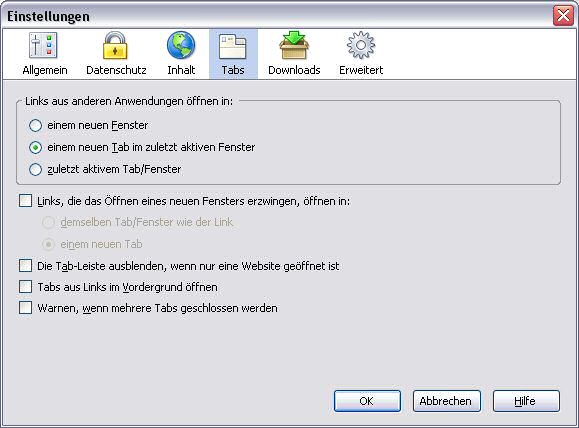
Schritt für Schritt - erklärt am Firefox-Browser (Internet-Explorer
bietet das noch nicht, ev. ab Ende 2006)
Man klickt bei Extras - auf Einstellungen - dann auf Tabs und setzt den grünen Punkt. Alle anderen Punkte/Haken sollen entfernt werden.
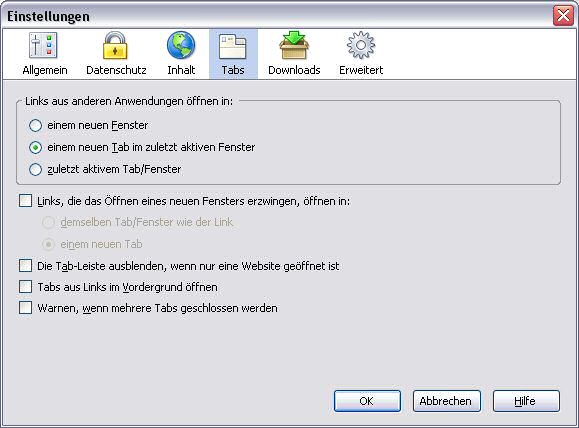
Dann klickt man mit der Maus mit der rechten Maustaste oben in den Bereich
wo die Zeichen sind wie Pfeile, Häuschen:
Jetzt klickt man auf das unterste der 3 erscheinenden Wörter: anpassen
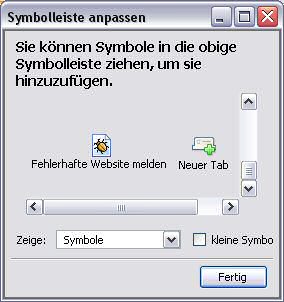
Das Zeichen: Neuer Tab wird jetzt mit der Maus hinausgezogen, d.h. Sie klicken es an und fahren mit gedrückter Maustaste aus dem Bild hinaus.
Ablegen kann man das wo man will, ich lege es immer links, unterhalb des grünen Pfeils hin. Rechts, neben das Häuschen, ist auch ein guter Ort. Hier habe ich ja auch den Drucker herausgezogen.
Wer gleichzeitig 2 Browser-Fenster offen haben will, der kann so leicht zwischen 2 Fenstern hin und her hüpfen. Z.B. hat man im einen Fenster einen Chat offen und im 2. Fenster möchte man einem Hinweis nachgehen, den man im Chat bekommen hat. Wer mehrere Foren liest, der kann so regelmässig nachlesen, was wieder Neues geschrieben wurde.
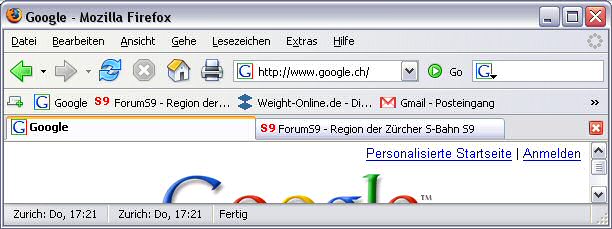
In der 3. Linie (Symbolleiste) kann man Wörter lesen wie "Google", ForumS9, Weight-Online. Gmail. Das sind spezielle Favoriten. Die kann man ganz einfach herstellen: Man klickt oben auf das farbige "G" von der Google-Adresse und fährt mit gedrückter Maustaste auf die untere Linie. Und schon ist die Abkürzung da!
Da die Abschottung zwischen zwei Tabseiten nicht 100%ig gewährleistet ist, bitte für E-banking nur immer einen Tab offenhalten